Mac istnieje na rynku od tak dawna, że istnieją pewne funkcje, o których wielu użytkowników zapomniało lub nigdy nie wiedziało, że istnieją. Lokalizacje sieciowe są doskonałym przykładem, a ich znajomość może być niezwykle przydatna.
Lokalizacje sieciowe są częścią macOS od wielu lat, jednak często pozostają niedoceniane. Jeśli regularnie korzystasz z komputera Mac w różnych miejscach i łączysz się z różnymi sieciami, zarówno przewodowymi, jak i bezprzewodowymi, umiejętność korzystania z lokalizacji sieciowych może znacząco ułatwić życie.
Co to są lokalizacje sieciowe?
Najlepszym sposobem myślenia o lokalizacjach sieciowych jest traktowanie ich jako zestawu zapisanych preferencji. Na przykład, możesz chcieć, aby połączenie Ethernet było skonfigurowane w domu w określony sposób, natomiast w biurze preferujesz inne ustawienia. Lokalizacje sieciowe pozwalają zaoszczędzić czas, eliminując konieczność przeszukiwania Preferencji systemowych za każdym razem, gdy pracujesz w innym miejscu. Możesz również skonfigurować różne usługi w zależności od lokalizacji, w której się znajdujesz.
Jak ustawić lokalizację sieciową
Aby rozpocząć, otwórz menu Apple i kliknij „Preferencje systemowe”.
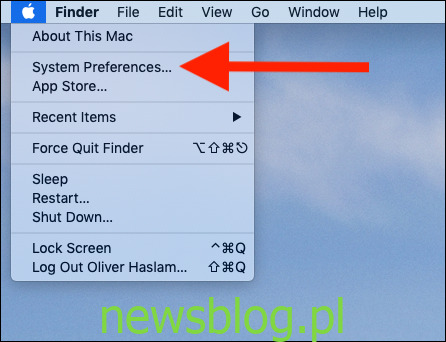
Następnie kliknij „Sieć”.
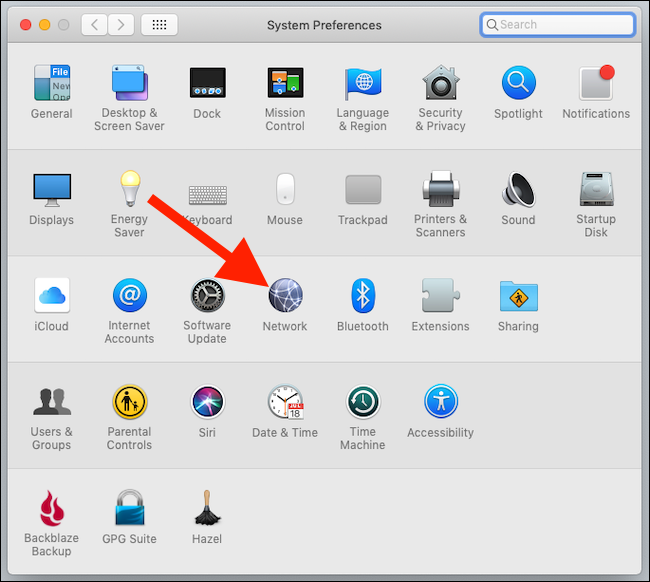
W górnej części okna kliknij menu „Lokalizacja”, a następnie kliknij „Edytuj lokalizacje”.
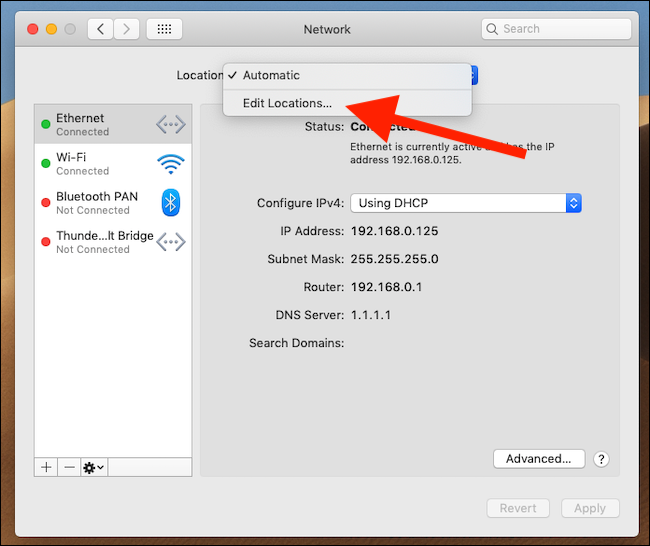
Kliknij przycisk „+”, aby dodać nową lokalizację, a następnie wprowadź żądaną nazwę. Możesz również usunąć lokalizacje, klikając przycisk „-”, gdy nie są już potrzebne.
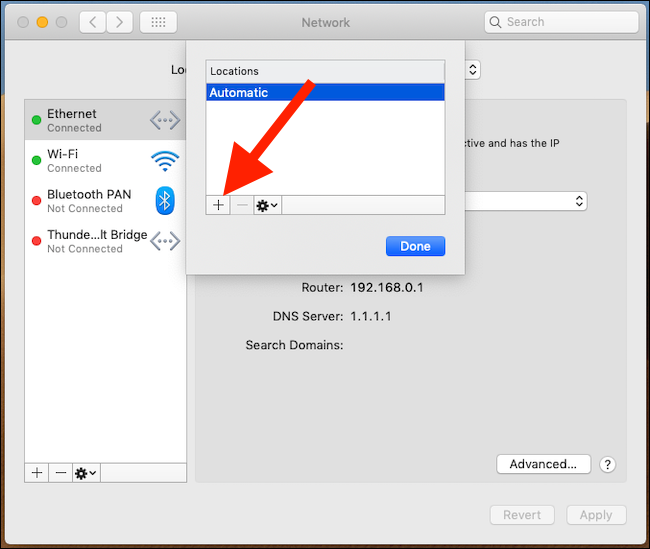
Kliknij przycisk „Gotowe”. Twoja nowa lokalizacja będzie teraz dostępna w menu rozwijanym Lokalizacja. Wybierz ją, a następnie wprowadź wymagane zmiany. Wszelkie wprowadzone zmiany zostaną zapisane dla tej konkretnej lokalizacji po kliknięciu przycisku „Zastosuj”.
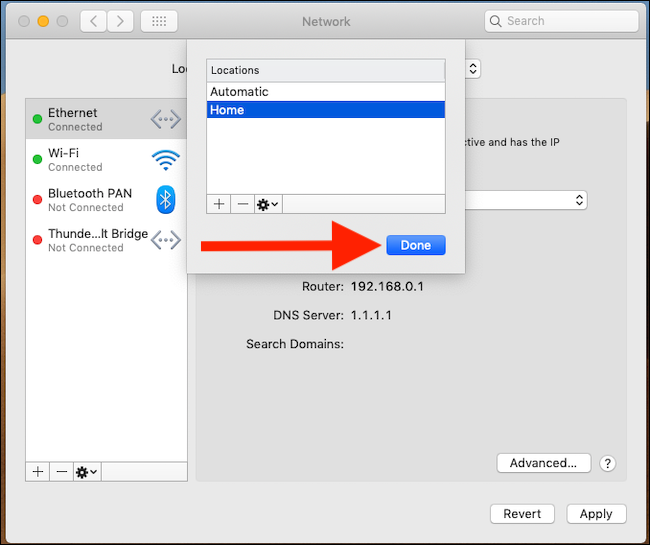
Jak zmienić lokalizację
Kiedy musisz wybrać nową lokalizację, najszybszym sposobem jest kliknięcie logo Apple, wybranie opcji „Lokalizacja”, a następnie zaznaczenie lokalizacji, która ma być aktywna.
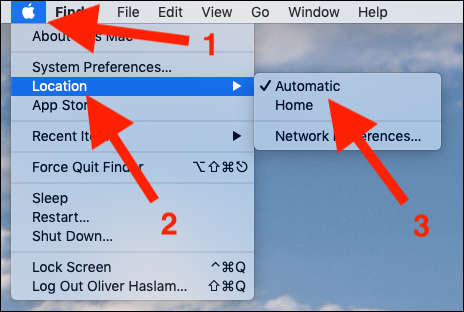
newsblog.pl
Maciej – redaktor, pasjonat technologii i samozwańczy pogromca błędów w systemie Windows. Zna Linuxa lepiej niż własną lodówkę, a kawa to jego główne źródło zasilania. Pisze, testuje, naprawia – i czasem nawet wyłącza i włącza ponownie. W wolnych chwilach udaje, że odpoczywa, ale i tak kończy z laptopem na kolanach.